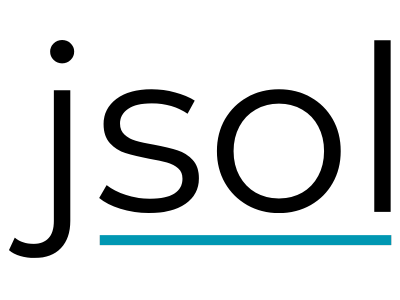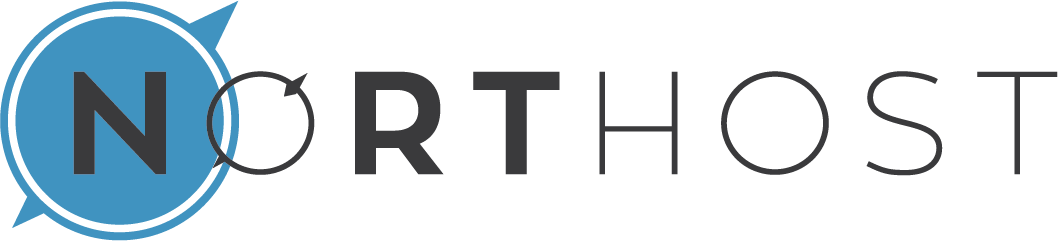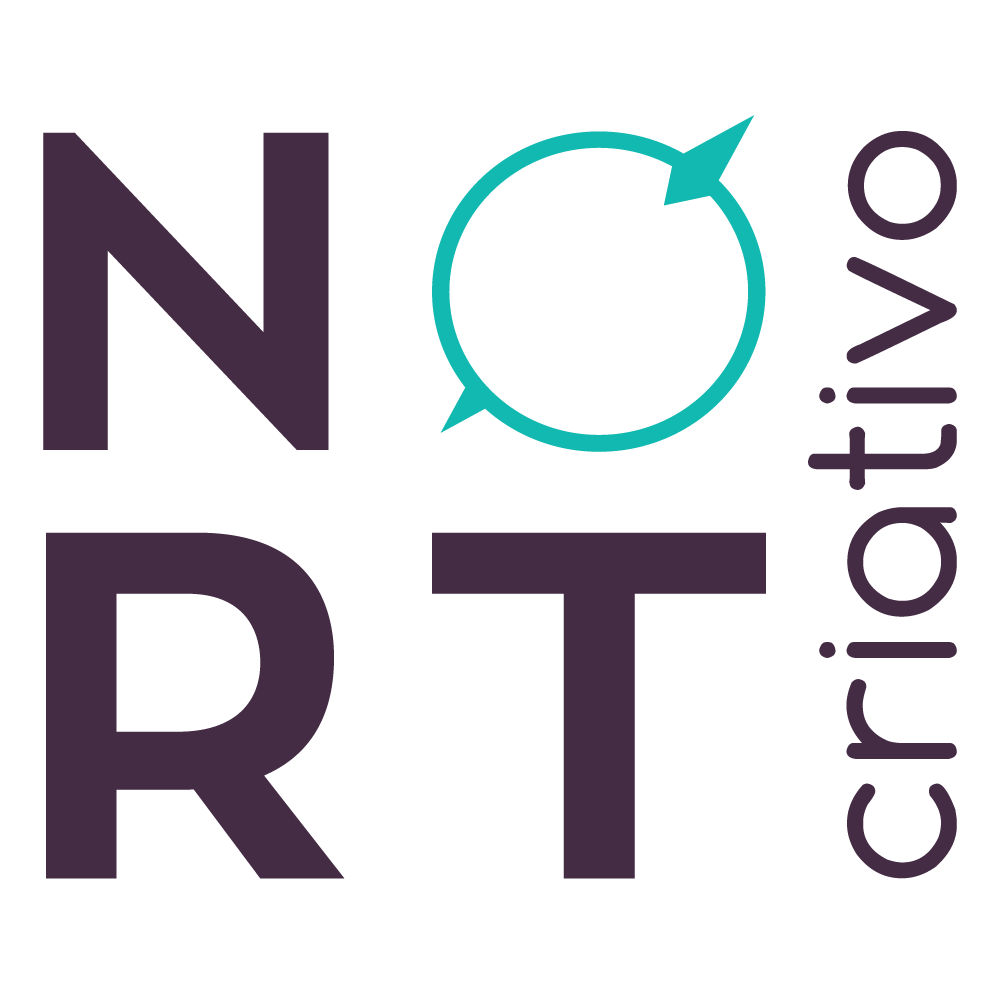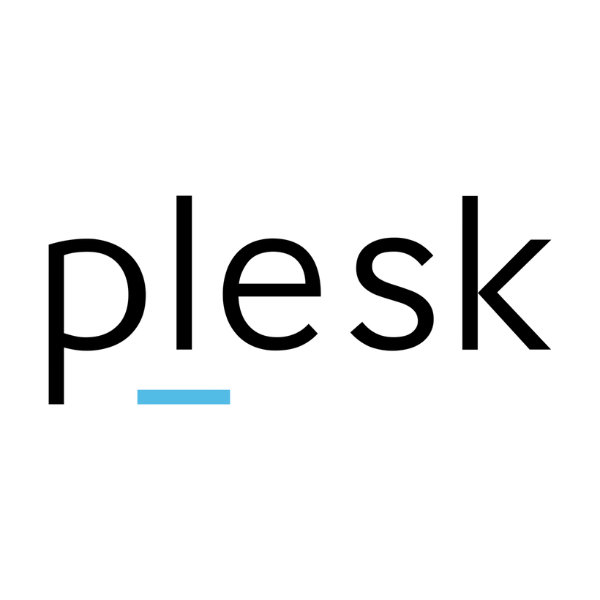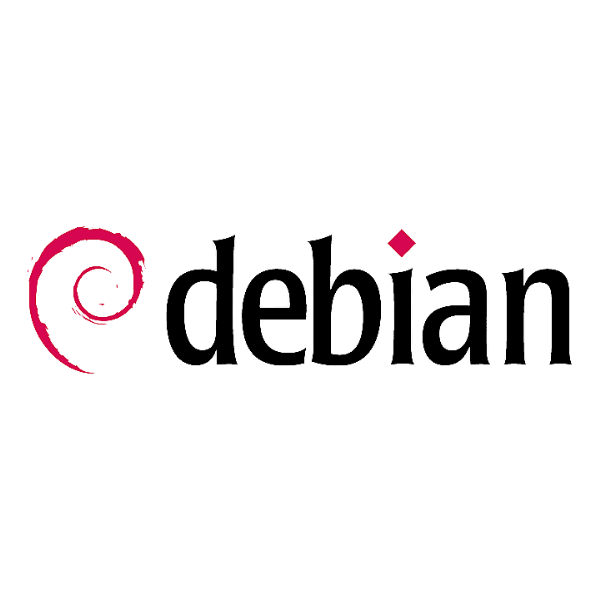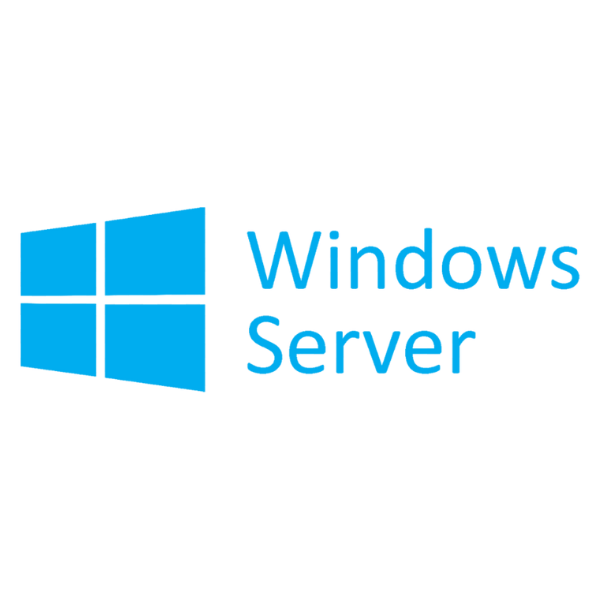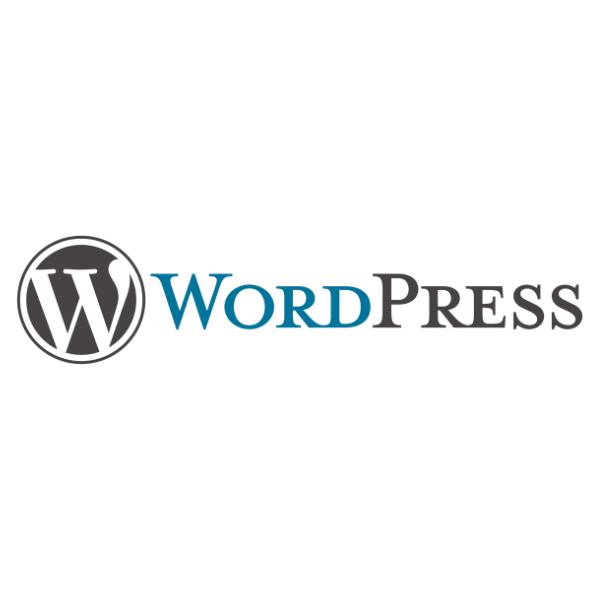Este guia mostra como usar o painel de revenda JSOL no Plesk, com instruções precisas de cada botão a ser clicado, sem necessidade de SSH.
1️⃣ Gerenciando Clientes
1.1 Criar um novo cliente
- No Painel Plesk, no menu lateral esquerdo, clique em “Clientes”.
- Clique no botão “Adicionar Cliente” (ou Add Customer) no topo da lista.
- Preencha os campos obrigatórios:
- Nome completo ou Empresa
- Login e Senha
- Defina os limites de recursos (opcional):
- Número de domínios
- Espaço em disco
- Contas de e-mail
- Clique em “OK” para salvar.
1.2 Editar cliente
- Em Clientes, encontre o cliente desejado na lista.
- Clique no nome do cliente ou no botão “Editar” à direita.
- Faça alterações nos dados ou limites.
- Clique em “OK” para salvar.
1.3 Suspender ou remover cliente
- Selecione o cliente → clique em “Suspender” no topo da tela para pausar todos os serviços.
- Para remover, clique em “Remover” (⚠️ cuidado: isso exclui domínios e dados associados).
2️⃣ Gerenciando Domínios
2.1 Adicionar um domínio
- No menu lateral, clique em “Domínios”.
- Clique em “Adicionar Domínio” (ou Add Domain) no topo.
- Preencha:
- Nome do domínio (ex.: seudominio.com.br)
- Assinatura (vincular a um cliente existente)
- Plano de hospedagem (escolher um plano ou criar novo)
- Configure recursos adicionais (espaço, e-mails, bancos de dados).
- Clique em “OK” para salvar.
2.2 Editar configurações do domínio
- Em Domínios, clique no nome do domínio que deseja alterar.
- Clique em “Configurações de Hospedagem” (Hosting Settings).
- Altere recursos, SSL ou backups.
- Clique em “OK” para salvar.
2.3 Suspender ou remover domínio
- Selecione o domínio → clique em “Suspender” para deixar offline.
- Para apagar, clique em “Remover” (⚠️ remove arquivos e bancos).
3️⃣ Gerenciando Assinaturas
3.1 Criar uma assinatura
- No menu lateral, clique em “Assinaturas”.
- Clique em “Adicionar Assinatura” (Add Subscription).
- Escolha:
- Cliente existente
- Domínio
- Plano de hospedagem
- Configure limites de recursos e clique em “OK”.
3.2 Editar assinatura
- Em Assinaturas, clique no nome da assinatura.
- Clique em “Alterar Plano” (Change Plan) ou “Configurações”.
- Altere recursos ou domínios vinculados.
- Clique em “OK” para salvar.
3.3 Suspender ou cancelar assinatura
- Selecione a assinatura → clique em “Suspender” para pausar.
- Para cancelar, clique em “Cancelar”.
4️⃣ Dicas de Revenda
- Organize clientes e domínios para facilitar suporte.
- Defina limites por cliente conforme necessidade.
- Ative backup automático em todas as assinaturas importantes.
- Use SSL e monitoramento para segurança extra.